|
Romantic Jeans

Dieses Tutorial wurde mit PSP 12 geschrieben.
Es lässt sich aber auch mit den Vorgängerversionen problemlos nacharbeiten.
© Biene - All Rights Reserved. Bitte lest meine
Terms of Use.
Vervielfältigen oder Nutzung für
Bastelforen als Aufgabe nur mit meiner Erlaubnis !
Du benötigst dieses
Material.
Such dir bitte selber eine geeignete Haupttube.
Meine ist ©Keith Garvey und nicht im
Material enthalten.
Seine schönen Tuben nebst Lizenz kannst du
hier
erwerben.
Wir arbeiten mit dem Scrapkit Blue Jeans Dreams von Graphics
Of Fantasy.
Dieses Kit kannst du
hier
leider nicht mehr erwerben.
Ich habe die ausdrückliche
schriftliche Genehmigung von Sonia/Graphics Of Fantasy
Designs,
dass ich die von mir in diesem Tutorial verwendeten
Teile mit in mein Material legen darf!
***Vielen Dank Sonia & Christian !***
Das wording_jeans_biene ist ©Biene.
Beachte hierzu bitte meine TOU's aus dem Zip.
Ein riesengroßes Dankeschön geht an die fleißigen
Bastler & Tuber
der Tubengruppen denen ich angehöre.
Das Wasserzeichen der einzelnen Tuben ist in den Tuben enthalten.
Das © bleibt beim jeweiligen Original Artist.
Filter:
Öffne eine neue Leinwand 700 x 700 px weiß.
Stell deine VG Farbe auf #b2c7e0 und HG Farbe auf weiß.
Öffne aus dem Kit - Part Elements - (25).
Kopiere das Element als neue Ebene in dein Bild.
Anpassen - Farbton/Sättigung - Kolorieren.
Farbton 150 - Sättigung 109.
Spiegel es Horizontal und Vertikal.
Schieb es nach links
Setz die Deckfähigkeit auf 63%.
Benenne die Ebene Maske.
Öffne aus dem Kit - Part Elemente (15).png.
Kopiere die Blumen als neue Ebene in dein Bild.
Anpassen - Farbton/Sättigung - Kolorieren - gleiche
Einstellungen.
Bild - Größe ändern - 85% - Größe aller Ebenen anpassen
- ausgeklickt.
Anpassen - Schärfe - Stark Scharfzeichnen.
Schiebe die Blumen nach oben.
Ebenen - Duplizieren.
Aktiviere dein Auswahlwerkzeug - Benutzerdefinierte
Auswahl.
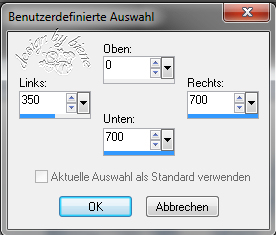
Auswahl - umkehren.
Drück einmal die Entf-Taste.
Auswahl - aufheben.
Schieb diese Ebene etwas tiefer und zur Mitte.
Wechsel auf die Ebene Maske zurück.
Stell deine VG Farbe auf #b2c7e0.
Aktiviere dein Freihandwerkzeug - Punkt-Zu-Punkt.
Ziehe links folgende Auswahl auf.

Ebenen - neue Rasterebene.
Füll die Auswahl mit deiner VG Farbe.
Auswahl aufheben.
Deckfähigkeit - 46%.
Wechsel auf die oberste Ebene zurück.
Öffne aus dem Kit - Part Elemente - (81).png.
Kopiere die Schmetterlinge als neue Ebene in dein Bild.
Schieb sie nach links unten.
Öffne aus dem Kit - Part Elemente - (75).png.
Kopiere das Auto als neue Ebene in dein Bild.
Schieb es nach rechts und minimal nach oben.
Effekte - 3D-Effekte - Schlagschatten.
2 - 2 - 40 - 10 - schwarz.
Öffne aus dem Kit - Part Elemente - (24).png.
Mit Shift+D duplizierst du es und schließt das Original.
Bild - Größe ändern - 40% - Größe aller Ebenen anpassen
- ausgeklickt.
Wiederhole das mit 95%.
Aktiviere dein Auswahlwerkzeug - Rechteck.
Ziehe folgende Auswahl auf.

Kopiere diesen Teil als neue Ebene in dein Bild.
Rechtsklick in die Ebene - Anordnen nach unten
verschieben.
Schiebe die Ebene passend in dem Fenster vom Auto
zurecht.
Setz die Deckfähigkeit auf 76%.
Wechsel auf die oberste Ebene zurück.
Öffne aus dem Kit - Part Frames - (16).png.
Kopiere den Frame als neue Ebene in dein Bild.
Verkleinere ihn auf 65%.
Schieb ihn nach links oben.
Öffne deine ausgesuchte Tube.
Kopiere einen Ausschnitt als neue Ebene in dein Bild.
Rechtsklick in die Ebene - Anordnen - nach unten
verschieben.
Spiegel die Ebene ggfs. mach das nach deinem eigenen
Geschmack.
Schieb ihn schön in dem oberen Frame zurecht.
Benenne die Ebene Ausschnitt.
Wechsel auf den Frame zurück.
Klick in das Innere des oberen Frames.
Ändere deine VG Farbe in folgenden Farbverlauf.
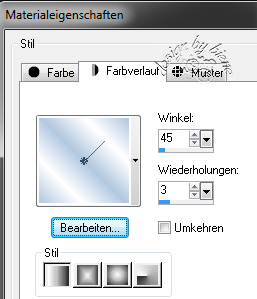
Auswahl - ändern - vergrößern - 10 px.
Ebenen - neue Rasterebene.
Füll die Auswahl mit dem Farbverlauf.
Rechtsklick in die Ebene - Anordnen - nach unten
verschieben.
Wiederhole das noch einmal.
Halte die Auswahl.
Ebenen - Duplizieren.
Anpassen - Bildschärfe verringern - Gaußscher
Weichzeichner - Radius 10.
Zusammenfassen - nach unten zusammenfassen.
Auswahl - umkehren.
Wechsel eine Ebene höher.
Drück einmal die Entf-Taste.
Auswahl aufheben.
Setz die Deckfähigkeit auf 50%.
Ebenen - Duplizieren.
Wiederhole das noch einmal.
Deckfähigkeit - 36%.
Mischmodus - Aufhellen.
Anpassen - Bildschärfe verringern - Gaußscher
Weichzeichner - Radius 6.
Wechsel eine Ebene tiefer.
Effekte - Filter - Xero Porcellain - Standard.
Fülle auf die gleiche Art und Weise auch den unteren
Frame.
Wechsel auf die oberste Ebene zurück.
Effekte - 3D-Effekte - Schlagschatten.
2 - 2 - 40 - 10 - schwarz.
Anpassen - Schärfe - Unscharf maskieren.
1 - 40 - 4 - schwarz.
Öffne aus dem Kit - Elemente - (125).png.
Kopiere die Schleife als neue Ebene in dein Bild.
Bild - Größe ändern - 30% - Größe aller Ebenen anpassen
- ausgeklickt.
Anpassen - Farbton/Sättigung - Kolorieren.
Farbton 146 - Sättigung 74.
Schieb sie nach oben links.
Effekte - 3D-Effekte - Schlagschatten.
2 - 2 - 40 - 10 - schwarz.
Anpassen - Schärfe - Unscharf Maskieren.
1 - 40 - 4 - Helligkeit - nicht angeklickt.
Öffne aus dem Kit (95).png.
Kopiere den Schmetterling als neue Ebene in dein Bild.
Verkleinere ihn auf 30%.
Anpassen - Farbton und Sättigung - Kolorieren.
Farbton 150 - Sättigung 109.
Bild - Frei drehen - 22 Grad - nach rechts.
Schieb den Schmetterling nach unten links an den Frame.
Effekte - 3D-Effekte - Schlagschatten.
2 - 2 - 40 - 10 - schwarz.
Anpassen - Schärfe - Unscharf Maskieren.
2 - 40 - 4 - Helligkeit - nicht angeklickt.
Öffne aus dem Kit (210).png.
Kopiere die Uhr als neue Ebene in dein Bild.
Verkleinere sie auf 85%.
Effekte - 3D-Effekte - Schlagschatten.
2 - 2 - 40 - 10 - schwarz.
Anpassen - Schärfe - Unscharf Maskieren.
Schieb sie nach unten rechts.
Öffne aus dem Kit (57).png.
Kopiere die Rose als neue Ebene in dein Bild.
Verkleinere sie auf 20%.
Bild - Vertikal Spiegeln.
Effekte - 3D-Effekte - Schlagschatten.
2 - 2 - 35 - 10 - schwarz.
Schieb die Blume nach unten rechts an den Frame.
Öffne aus dem Kit (56).png.
Kopiere den Hut als neue Ebene in dein Bild.
Verkleinere ihn auf 35%.
Bild - Frei drehen - 16 - nach links - nichts
angeklickt.
Effekte - 3D-Effekte - Schlagschatten.
2 - 2 - 40 - 10 - schwarz.
Anpassen - Schärfe - Unscharf Maskieren.
1 - 40 - 4 - Helligkeit - nicht angeklickt.
Schieb ihn nach unten.
Öffne aus dem Kit (50).png.
Kopiere die Turnschuhe als neue Ebene in dein Bild.
Verkleinere sie auf 40%.
Effekte - 3D-Effekte - Schlagschatten.
2 - 2 - 35 - 10 - schwarz.
Anpassen - Schärfe - Unscharf Maskieren - gleiche
Einstellungen.
Schieb sie nach rechts unten.
Öffne aus dem Kit (172).png.
Kopiere die Blume als neue Ebene in dein Bild.
Verkleinere sie auf 70% und anschließend auf 85%.
Effekte - 3D-Effekte - Schlagschatten.
2 - 2 - 35 - 10 - schwarz.
Anpassen - Schärfe - Unscharf Maskieren - gleiche
Einstellungen.
Schieb sie nach rechts unten an den Frame.
Öffne deine ausgesuchte Tube.
Kopiere sie als neue Ebene in dein bild.
Verkleinere sie ggfs.
Schieb sie an einen schönen Platz.
Den folgenden Schritt brauchst du nur bei Bedarf
anwenden!
Ebenen - Duplizieren.
Mischmodus - Aufhellen.
Deckfähigkeit - 20%.
Wechsel eine Ebene tiefer.
Effekte - 3D-Effekte - Schlagschatten.
2 - 4 - 40 - 20 - schwarz
Ich habe mir nun aus der Ebene mit den kleinen Blümchen
am Anfang noch zwei der rechten Blümchen ausgeschnitten.

Diese habe ich über der Ebene mit dem Frame eingefügt
und an den rechten Rand dort verschoben
Anschließend den Filter AlienSkin - Eyecandy5 - Impact -
Glass - glass4_biene angewendet.
Anpassen - Farbton/Sättigung - Kolorieren - gleiche
Einstellungen.
Ebenen - Duplizieren.
Zusammenfassen - nach unten zusammenfassen.
Wenn du magst, kannst du nun noch mein Wording in dein
Bild kopieren.
Mach das nach deinem eigenen Geschmack.
Füge nun die nötigen ©Infos, deinen Namen oder
Wasserzeichen ein.
Schalte die weiße HG Ebene unsichtbar.
Klick in eine der sichtbaren Ebenen - Zusammenfassen -
Sichtbare zusammenfassen.
Als png. abspeichern - und fertig bist du!!!

Ich hoffe du hattest ebenso viel Spaß wie ich an diesem
Tut!
- 27. Juli 2014 -
- Home -
|